BlueHost主机后台解压缩文件教程
通过BlueHost主机文件管理器上传文件或者FTP上传文件后,都可以在网站对应目录下进行操作,包括编辑、删除、压缩、解压以及复制移动等等。本文要讲的就是如何在BlueHost主机后台解压和压缩文件的步骤。
Linux主机
1.登录cPanel面板进入文件所在目录后,选中要压缩的文件(夹),鼠标右键出现选择提示,选择“Compress”。

2.选择压缩类型以及压缩包存放路径(默认即可),选择“Compress Fils(s)”即可。压缩完成。
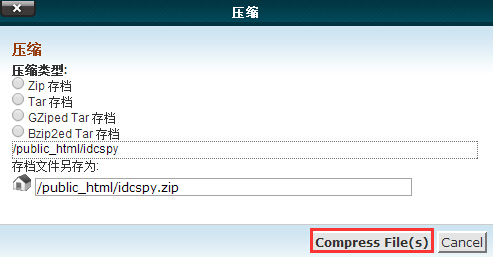
3.现在还是解压操作。选择要解压的压缩包,鼠标右键出现选项提示,选择“Extract”。
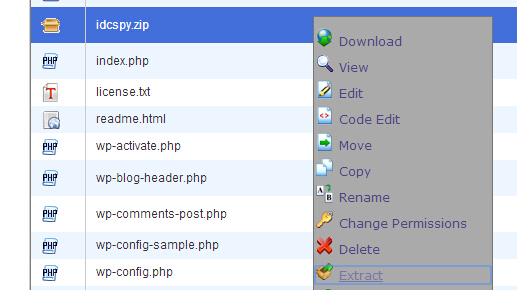
4.选择解压文件存放路径(默认即可),选择“Extract File(s)”完成解压。
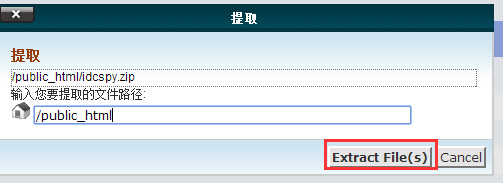
Windows主机
1.登录到Plesk面板进入文件所在目录后,选中要压缩的文件(夹),点击如图所示的“更多”,选择“添加到存档”。
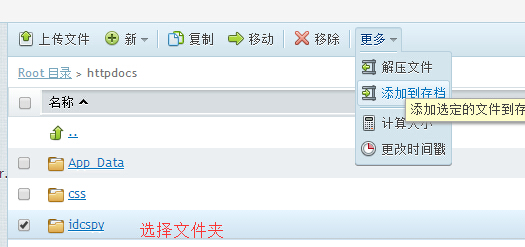
2.命名存档名称,点击“确定”压缩。压缩步骤完成。
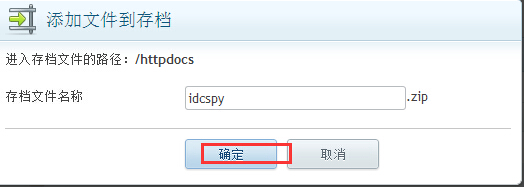
3.选中要解压的压缩包,点击如图所示的“更多”,选择“解压文件”。
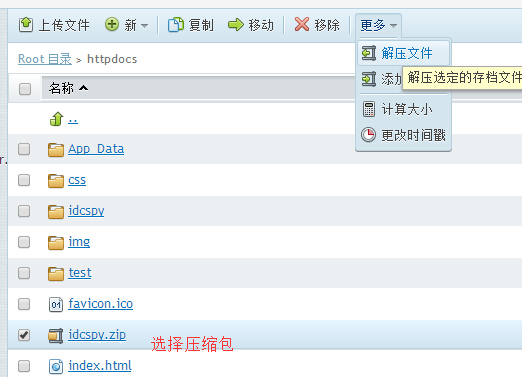
4.确认是否勾选“替换现有文件”,点击“确定”解压。
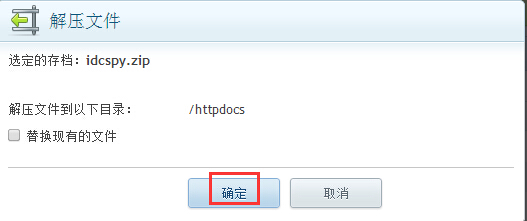
BlueHost主机后台解压缩文件是非常方便的,如果默认的主机面板是英文界面,可以通过更改BlueHost主机控制面板语言切换到中文界面。
版权声明:本站内容源自互联网,如有内容侵犯了你的权益,请联系删除相关内容。
上一篇:BlueHost主机怎么续费? 下一篇:BlueHost主机更改PHP版本教程
 邮件群发-邮件群发软件|邮件批量发送工具|群发邮件平台|批量邮箱发送系统公司
邮件群发-邮件群发软件|邮件批量发送工具|群发邮件平台|批量邮箱发送系统公司








